
YouTubeが全画面(フルスクリーン)にできない!画面サイズが大きくならない原因と対処法を解説
YouTubeの動画は、全画面表示で視聴できます。
しかし、全画面にできない問題が起きることもあります。
このような問題が起きたとき、どう対処すれば良いでしょうか?
この記事では、YouTubeが全画面(フルスクリーン)にできない原因・対処方法を解説していきます!
- YouTubeで全画面にできない原因は、「Adobe Flash Player」の設定が変更されているなど大きく3つ。
- 「pepflashplayer.dll」を無効にするなど、記事中の対処法を試そう。
- 対処法を試しても改善されないときは、YouTubeアプリのアップデートなどさらに5つの方法を試してみよう。
YouTube
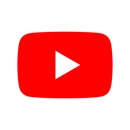
開発:Google LLC
掲載時の価格:無料
Ver:iOS 17.12.4 / Android Varies with device
Contents[OPEN]
【YouTube】全画面(フルスクリーン)できない3つの原因
YouTubeの動画が全画面表示に切り替わらない場合、大きく3つの原因が考えられます。
- 「Adobe Flash Player」の設定が変更されている
- ブラウザの全画面表示の設定が変更されている
- アドオンや拡張機能の設定が影響している
それぞれ詳しく見ていきましょう。
「Adobe Flash Player」の設定が変更されている
YouTubeが全画面にならないのは、「Adobe Flash Player」の設定に問題があるのかもしれません。
「Adobe Flash Player」を更新した直後に全画面にできなくなった場合は、これが原因の可能性が高いです。
「Adobe Flash Player」の設定に何らかの問題が起きると、動画プレイヤーのシークバーが表示されず、全画面アイコンがタップできない・画面が真っ黒で何も映らないといった不具合が起きることがあります。
このとき、次の2つの対処方法を試すと、不具合が解消される可能性があります。
- 「pepflashplayer.dll」を無効にする
- 「ハードウェアアクセラレーションを有効化」のチェックを外す
ブラウザの全画面表示の設定が変更されている
ブラウザ側の全画面表示の設定がいつの間にか変更されていて全画面にできない可能性もあります。
そのため、ブラウザの設定を変更してから全画面になるか確認してみましょう。
アドオンや拡張機能が影響している
ブラウザにアドオンや拡張機能を追加している場合、それが原因の可能性もあります。
ブラウザでYouTubeを全画面にできない場合は、追加しているアドオンや拡張機能の設定をオフにしてから全画面にできるか試してみて下さい。
YouTube
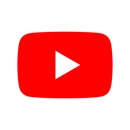
開発:Google LLC
掲載時の価格:無料
Ver:iOS 17.12.4 / Android Varies with device